电脑幻灯片壁纸 如何将电脑壁纸设置为幻灯片
电脑壁纸是我们日常工作和生活中经常接触到的东西,而将电脑壁纸设置为幻灯片更是一种让我们屏幕焕然一新的方式,通过设置电脑壁纸为幻灯片,可以让我们在工作休息之余,欣赏不同风格的图片轮播,为我们带来更多的视觉享受和心情放松。如何将电脑壁纸设置为幻灯片呢?接下来就让我们一起来看看具体的操作步骤吧。
操作方法:
1.首先是收集壁纸,在哪里看到好看的壁纸下载下来就可以了,最好是适配电脑分辨率的照片,笔记本推荐1920*1080分辨率。这里小编推荐搜狗壁纸(刚刚查了一下,现在更名为“小鸟壁纸”了。不过和搜狗壁纸是一样的,只是名字换了),因为里面的壁纸比较全面,而且分辨率很高,很清晰。

2.进去小鸟壁纸,点击里面的壁纸就可以下载了。里面也有动态壁纸,非常好用,下载你喜欢的壁纸之后,把他们统一保存在一个新文件夹下。

3.点开电脑的设置,打开个性化设置。

4.找到第一个背景,在这里可以设置你喜欢的壁纸和主题颜色。
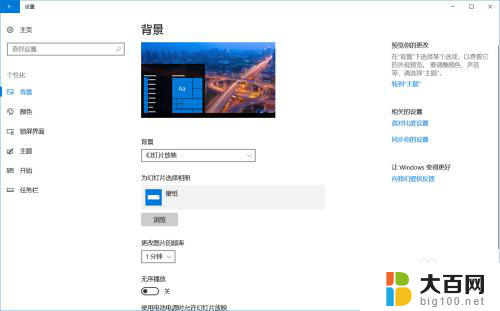
5.设置动态壁纸的话,打开浏览,找到你保存壁纸的文件夹,选中确定。
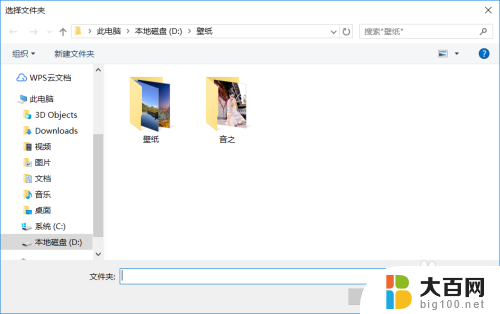
6.这样以后你的壁纸就会变成动态图片了,也可以设置幻灯片的更换频率,可以设置1分钟、10分钟、30分钟、1小时、6小时、1天。下面是设置无序播放,也就是随机播放,下面要把那个使用电池电源时播放壁纸打开,不过这样使用电池电源会增加电池的耗电速度。
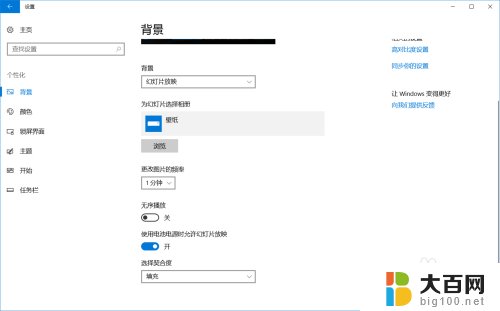
7.在左侧的任务栏中,打开第三个锁屏界面,可以设置在锁屏状态下动态播放锁屏壁纸。
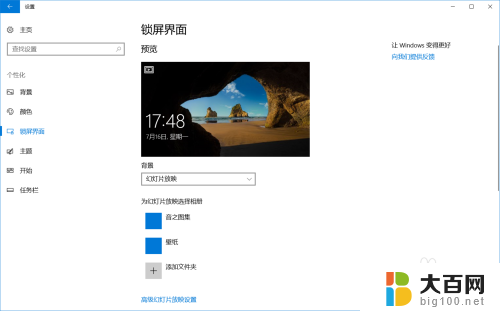
8.往下滑打开高级幻灯片放映设置。
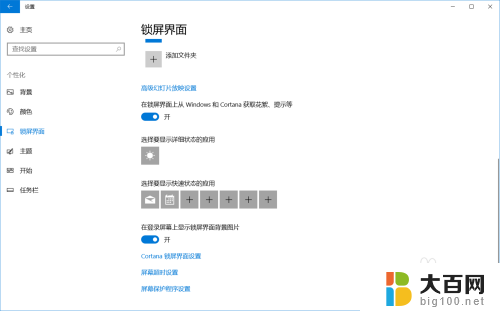
9.把2、3、4打开,最后一个选择不要关闭。这样你在使用电脑电源电池时也可以早锁屏时开启幻灯片播放,不过这样比较耗电,不喜欢的就关闭吧。
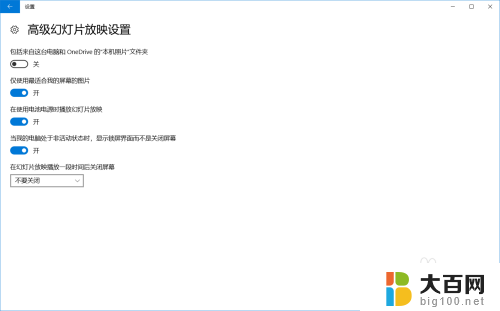
10.选择添加一个文件夹,选择你刚才保存图片的文件夹,选中此文件夹。这样就可以啦,等你回到桌面就看到桌面会播放幻灯片。按下win+L键锁屏,等一会屏幕会自动变换,这样有利于长时间锁屏不用电脑时让屏幕自己变换,就剩了设置屏保了,并且更加好看。
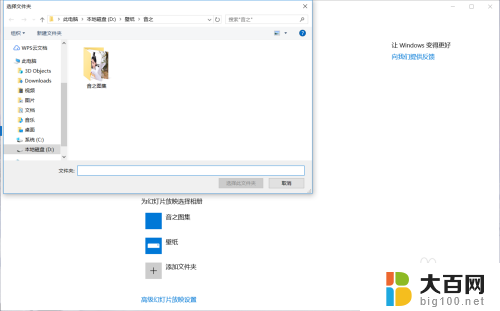
11.好了,以上就是设置幻灯片播放的所有步骤了,感谢你们的观看。有其他问题在下方留言,我会第一时间回复解答。

以上是关于电脑幻灯片壁纸的全部内容,如果您遇到相同的情况,可以按照以上方法解决。
电脑幻灯片壁纸 如何将电脑壁纸设置为幻灯片相关教程
- 怎样为幻灯片设置主题 幻灯片主题设置步骤
- 为幻灯片设置主题 幻灯片主题设置技巧分享
- wps幻灯片如何自动翻页 wps幻灯片如何设置自动翻页
- 怎么把图片设置为电脑壁纸 电脑桌面如何设置图片为壁纸
- wps怎么把幻灯片的主题设置为“基础” wps怎么将幻灯片的主题设置为基础模板
- wps如何增加幻灯片背景 wps幻灯片如何增加背景图片
- wps怎么设置幻灯片主题 wps怎么设置幻灯片主题模板
- wps怎么更换幻灯片的位置 wps幻灯片的位置调整方法
- wps如何选定主题应用在某一张幻灯片上 wps幻灯片如何在一张幻灯片上应用特定主题
- 幻灯片怎么换背景模板 幻灯片模板如何替换
- 苹果进windows系统 Mac 双系统如何使用 Option 键切换
- win开机不显示桌面 电脑开机后黑屏无法显示桌面解决方法
- windows nginx自动启动 Windows环境下Nginx开机自启动实现方法
- winds自动更新关闭 笔记本电脑关闭自动更新方法
- 怎样把windows更新关闭 笔记本电脑如何关闭自动更新
- windows怎么把软件删干净 如何在笔记本上彻底删除软件
电脑教程推荐